Manchmal muss ein AI Agent – Advanced eine Anfrage an einen menschlichen Agenten weiterleiten. Dies kann beispielsweise bei besonders komplexen, dringenden oder vertraulichen Anfragen der Fall sein. Bevor Sie Ihren AI Agent starten, sollten Sie eine Eskalationsstrategie entwickeln und den Eskalationsfluss so gestalten, dass diese Fälle berücksichtigt werden. Richten Sie anschließend mit Eskalationsblöcken im Dialoggenerator die Pfade ein.
Sie können Eskalationsflüsse für AI Agents für Messaging und E-Mail im Dialoggenerator erstellen.
In diesem Beitrag werden folgende Themen behandelt:
- Festlegen Ihrer Eskalationsstrategie
- Planen des Eskalationsflusses
- Einrichten der Eskalationspfade
- Konfigurieren des Automatisierungsschwellenwerts für AI Agents – Advanced
Verwandter Beitrag:
Festlegen Ihrer Eskalationsstrategie
Ihre Eskalationsstrategie bestimmt, welche Anfragen über welchen Kanal eskaliert werden sollten. In der Regel werden drei Eskalationskanäle verwendet: Messaging, Tickets und E-Mail.
Die Eskalationsstrategie hat Auswirkungen auf die Bearbeitungszeit der Agenten. Berücksichtigen Sie deshalb die folgenden Faktoren:
- Anzahl der Agenten in Ihrem Team
- Agentenverfügbarkeit und Geschäftszeiten
- Konversationsaufkommen im Kanal
- Komplexität und Dringlichkeit der Anfrage
Wenn in Ihrem Team beispielsweise täglich vier Agenten von 9 bis 17 Uhr arbeiten und in dieser Zeit 200-250 Konversationen führen, würden zu viele eskalierte Messaging-Konversationen Ihre Agenten überlasten und übermäßig lange Wartezeiten für die Kunden zur Folge haben.
In diesem Fall sollten Sie Messaging-Eskalationen für wichtige Probleme wie Produktfragen und Lieferfehler reservieren, die sich unmittelbar auf den Umsatz oder die Kundenzufriedenheit auswirken können. Bieten Sie eine Eskalation nur in Fällen an, in denen der AI Agent den Kunden nicht an Self-Service-Ressourcen weiterleiten kann.
Planen des Eskalationsflusses
Überlegen Sie, was der AI Agent vor der Eskalation tun kann, um die Übergabe und das anschließende Gespräch effizienter zu gestalten. Beispiel:
- Informationen wie die Bestellnummer, den Namen oder die E-Mail-Adresse erfassen
- Workflow-spezifische Stichwörter hinzufügen und Felder aktualisieren
- Geeignete Agenten für die Übernahme der Konversation identifizieren
Nutzen Sie diese Informationen, um einen Eskalationsfluss mit Vorlagenantworten zu erstellen. Wenn Sie mehrere Eskalationsflüsse benötigen, erstellen Sie weitere Vorlagen.
Einrichten der Eskalationspfade
Im Dialoggenerator können Sie mithilfe von Eskalationsblöcken festlegen, wie eine Kundenanfrage weitergeleitet wird, wenn der AI Agent nicht in der Lage ist, das Problem zu lösen.
Sie können dafür sorgen, dass eine Konversation nur dann per Messaging eskaliert wird, wenn Agenten für die Fortsetzung der Konversation verfügbar sind. In einem synchronen Kanal wie Messaging können Sie eine Konversation außerhalb der Arbeitszeiten der Agenten beispielsweise per E-Mail eskalieren. Verwenden Sie zu diesem Zweck am Anfang des Pfads einen Verfügbarkeitsblock, um sicherzustellen, dass Konversationen nur eskaliert werden, wenn Agenten verfügbar sind.
- Öffnen Sie den Dialoggenerator für den Dialog, in den Sie eine Eskalation einbauen möchten.
- Klicken Sie auf das Pluszeichen (+) an der Stelle, an der der Eskalationspfad beginnen soll.
- Fügen Sie einen Verfügbarkeitsblock hinzu, wenn die Agentenverfügbarkeit im Konversationsfluss berücksichtigt werden muss. Weitere Informationen finden Sie im Beitrag Überprüfen von Geschäftszeiten und Agentenverfügbarkeit in Konversationen mit AI Agents – Advanced.
- Klicken Sie auf das Pluszeichen (+) an der Stelle, an der Sie einen Eskalationsblock platzieren möchten, und klicken Sie auf Eskalation.
- Geben Sie eine AI Agent-Nachricht ein, in der Sie dem Kunden mitteilen, was geschieht.
- Wählen Sie eine der folgenden Eskalationsmethoden aus:
- E‑Mail senden: Geben Sie den E-Mail-Empfänger (den Agenten oder die Supportabteilung, an den bzw. die das Ticket weitergeleitet werden soll), den E-Mail-Titel und (optional) den E-Mail-Inhalt ein.
-
An Agenten weiterleiten: Legen Sie fest, wohin die Konversation weitergeleitet wird.
- Standardmäßig erfolgt die Eskalation an die Gruppe, die Sie bei der Integration Ihres AI Agent in ein CRM angegeben haben. Sie können aber auch unter „Details“ im Feld An Team eskalieren ein Eskalationsteam auswählen.
- Im Feld Eskalations-Fallback des Detailbereichs können Sie außerdem festlegen, welcher Dialog ausgelöst wird, falls die Eskalation fehlschlägt (z. B. die Systemantwort „Antwort bei fehlgeschlagener Eskalation“).
- Angepasste Eskalation: Verwenden Sie Aktionen, um für Analysezwecke ein Label hinzuzufügen oder einen Feldwert festzulegen. Bei dieser Methode wird nicht an einen angegebenen Endpunkt eskaliert.
- (Optional) Klicken Sie unter „Details“ auf Aktion hinzufügen, um im Falle einer Eskalation eine Aktion auszuführen.
- Klicken Sie auf Speichern, um Ihre Einstellungen für später zu speichern, oder auf Veröffentlichen, wenn die Änderungen sofort in Kraft treten sollen.
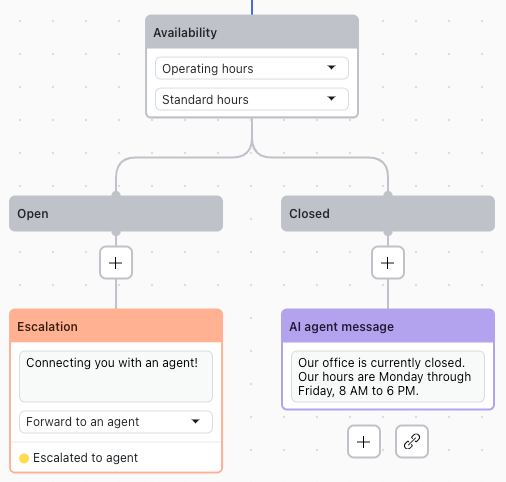
Konfigurieren des Automatisierungsschwellenwerts für AI Agents – Advanced
Bei AI Agents – Advanced für E-Mail können Sie festlegen, wie viele Anwendungsfälle der AI Agent während der Konversation mit einem Kunden abschließen kann, bevor die E-Mail-Automatisierung beendet wird.
Durch Konfigurieren dieses Schwellenwerts können Sie bestimmen, wie lange der AI Agent in einer E-Mail-Konversation aktiv sein soll. Je nach Ihren Geschäftszielen können Sie den AI Agent so lange Konversationen führen lassen, bis sie tatsächlich eskaliert werden müssen, oder die Anzahl der Anwendungsfälle begrenzen, damit Kunden bei komplexen Problemen leicht Hilfe durch einen menschlichen Agenten erhalten.
Wenn Sie den Schwellenwert so konfigurieren, dass die Automatisierung auf unbestimmte Zeit aktiv bleibt oder mehrere Anwendungsfälle zulässig sind, sollten Sie sicherstellen, dass alle Dialoge an den richtigen Stellen Eskalationsblöcke enthalten. Beim Erreichen eines leeren AI Agent-Nachrichtenblocks wird nur dann eine Eskalation ausgelöst, wenn keine weiteren Anwendungsfälle mehr zulässig sind. Nachdem ein Anwendungsfall ausgelöst wurde, kann der Kunde selbst keinen neuen Anwendungsfall auslösen, bis der Konversationsfluss des Dialogs abgeschlossen ist.
Für Eskalationen sollten Sie einen Anwendungsfall erstellen, der einen einfachen Dialog mit einem Eskalationsblock enthält, der leicht von anderen Dialogen aus verknüpft oder beim Erkennen des Anwendungsfalls ausgelöst werden kann.
Außerdem sollten Sie Ihre Workflows so konfigurieren, dass Tickets mit dem Status „Offen“ und dem Stichwort escalated_by_ultimate erkannt werden (dieses Stichwort zeigt an, dass die Automatisierung beendet ist). Diese Tickets werden nicht mehr vom AI Agent beantwortet und müssen daher möglicherweise von einem menschlichen Agenten übernommen werden.
So konfigurieren Sie den E-Mail-Automatisierungsschwellenwert
- Wählen Sie auf der Seite „AI Agents – Advanced“ den gewünschten AI Agent aus.
- Klicken Sie in der Seitenleiste auf Einstellungen und dann auf AI Agent-Einstellungen.
- Scrollen Sie in der Registerkarte „Allgemein“ zum Abschnitt E-Mail-Automatisierung.
- Wählen Sie eine der folgenden Optionen aus:
- Automatisierung aktiv halten: Der AI Agent antwortet dem Kunden, bis die Konversation beendet ist oder durch einen Eskalationsblock in einem Dialog eskaliert wird.
-
Automatisierung nach Abschluss der Anwendungsfälle beenden: Der AI Agent hört nach Abschluss einer bestimmten Anzahl von Anwendungsfällen auf, dem Kunden zu antworten.
- Geben Sie unter dieser Einstellung an, wie viele Anwendungsfälle abgeschlossen werden können, bevor die Automatisierung endet.
Angenommen, Sie setzen diesen Wert auf 2. Wenn der AI Agent auf die erste Frage eines Kunden hin eine generative Systemantwort sendet, ist das Ende des ersten Anwendungsfalls erreicht. Nun stellt der Kunde eine Folgefrage zu dieser Antwort und löst damit einen zweiten Anwendungsfall aus, der in drei Konversationsschritten abgeschlossen wird. Nach Abschluss dieses zweiten Anwendungsfalls hört der AI Agent auf, dem Kunden zu antworten.
- Geben Sie unter Antwortverzögerung (Minuten) an, wie viele Minuten nach Abschluss des letzten Anwendungsfalls vergehen müssen, bis der AI Agent dem Kunden eine Antwort sendet.
Die empfohlene Verzögerung beträgt 15 Minuten.
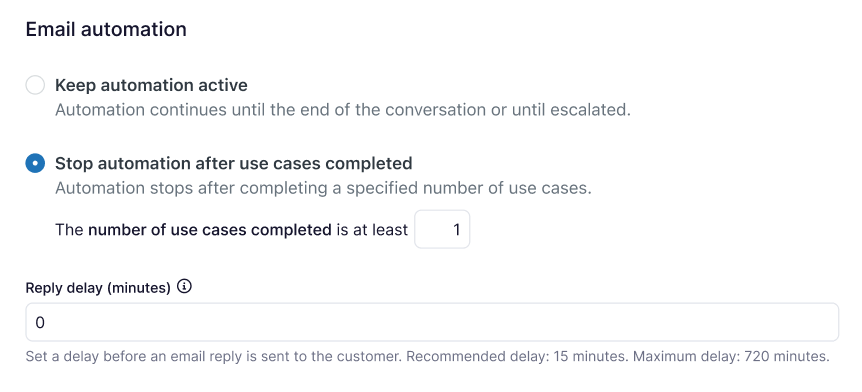
- Geben Sie unter dieser Einstellung an, wie viele Anwendungsfälle abgeschlossen werden können, bevor die Automatisierung endet.
- Klicken Sie auf Speichern.